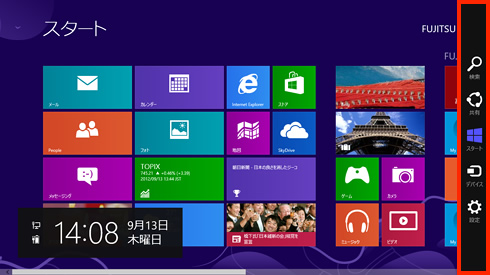- ホーム >
- FMVサポート >
- Q&A・パソコン活用情報をコーナーから探す >
- Windows 8小ワザ集 >
- スタート画面の基本操作
スタート画面の基本操作
公開日:2012年11月7日
パソコンを起動してログインすると、Windows 8の「スタート画面」が表示されます。
並んだタイルをクリックすると、アプリを起動したり、パソコンの機能を呼び出したりできます。
(注)ここではマウスでの操作を前提とした操作方法を解説しています。
スタート画面からアプリを起動する
タイルをクリックします。ここでは[地図]をクリックしてみます。
![タイルから[地図]をクリックした画面イメージ](/support/corner/tips8/001/images/capture_img01.jpg)
地図が起動しました。
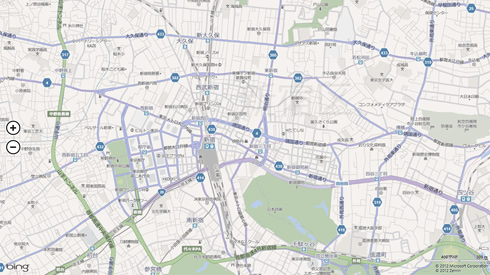
隠れているメニューを表示する
すべてのタイルが表示されていない場合に、隠れているアプリのタイルをクリックするには、画面の下に表示されるスクロールバーをドラッグします。
画面下のスクロールバーをドラッグします。
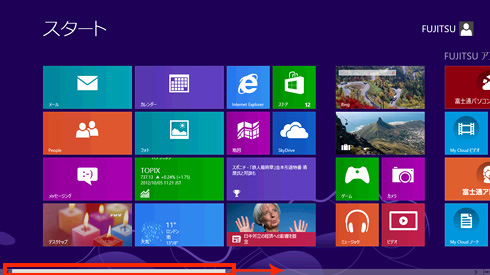
画面が左右にスクロールし、隠れているアプリのタイルを表示できます。
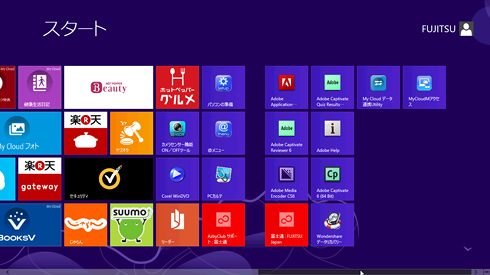
スタート画面を縮小する
スタート画面の全体を見渡したいときには、画面表示を縮小できます。画面右下のボタンをクリックします。
画面右下のボタンをクリックします。
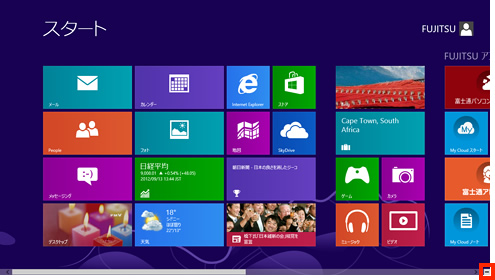
画面が縮小表示されました。
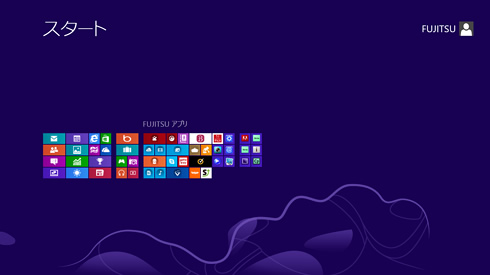
画面上をクリックすると、元のサイズに戻ります。
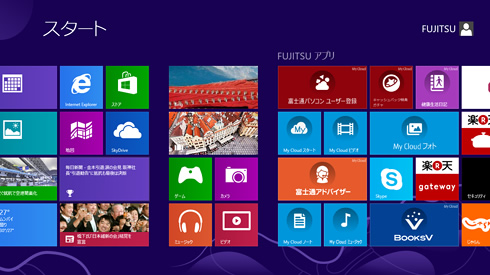
チャームを表示する
スタート画面に戻ったり、画面表示の設定を行ったりしたいときには、「チャーム」というメニューを表示します。画面の右下または右上にマウスポインターを移動すると、チャームが表示されます。
画面の右上または右下にマウスポインターを移動します。
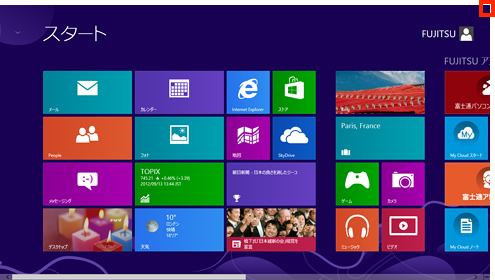
チャームが表示されます。